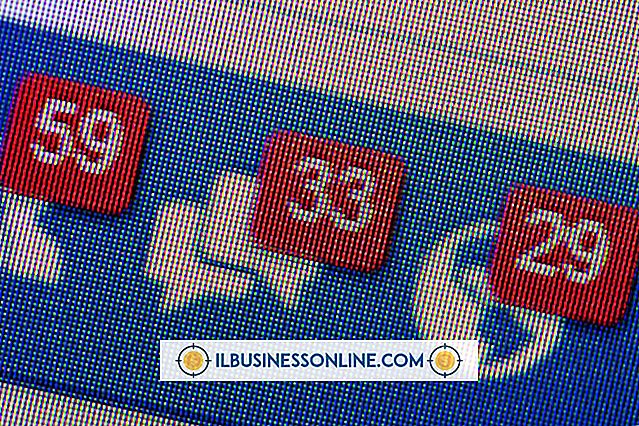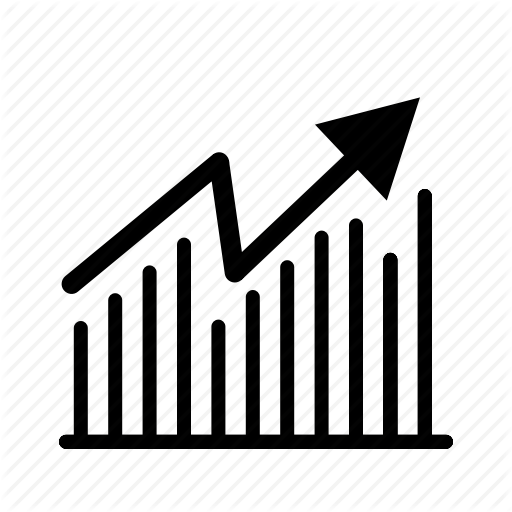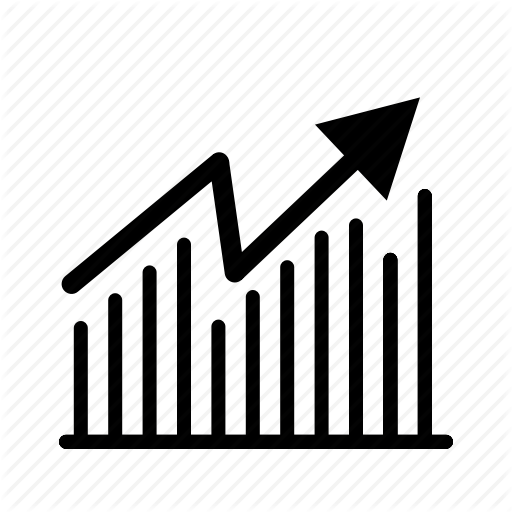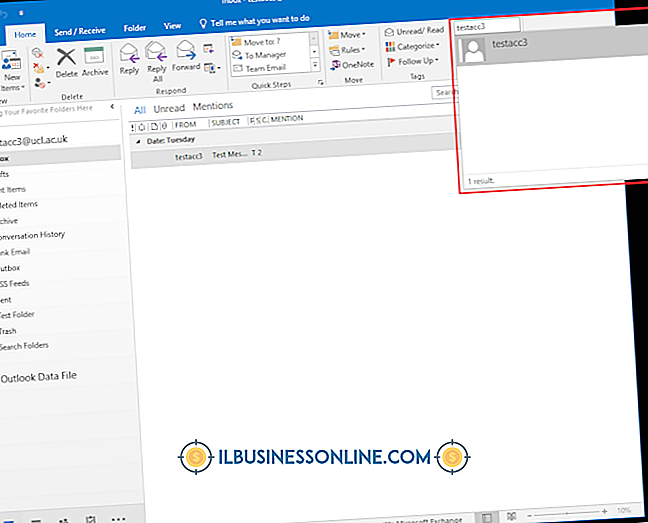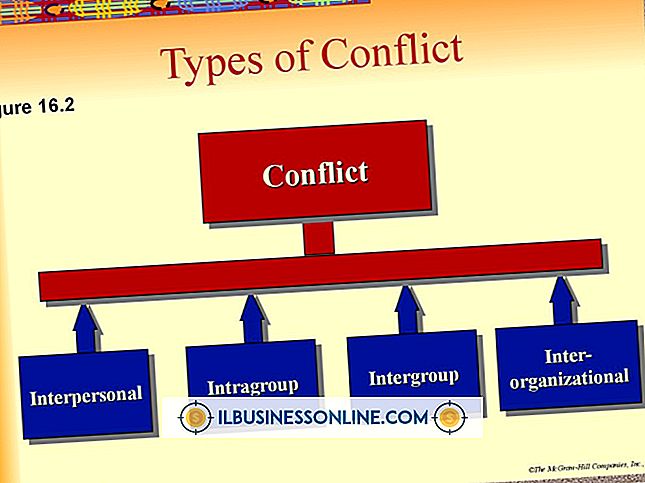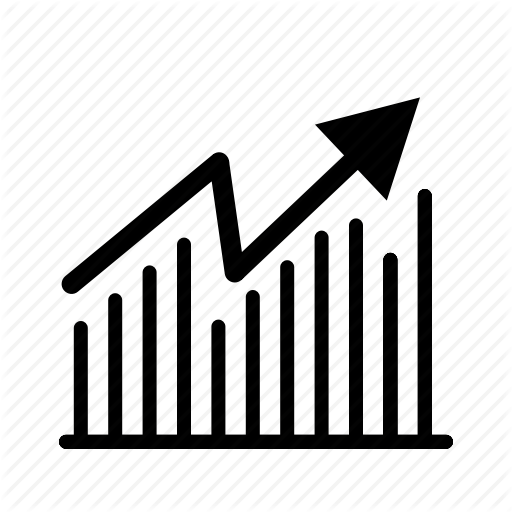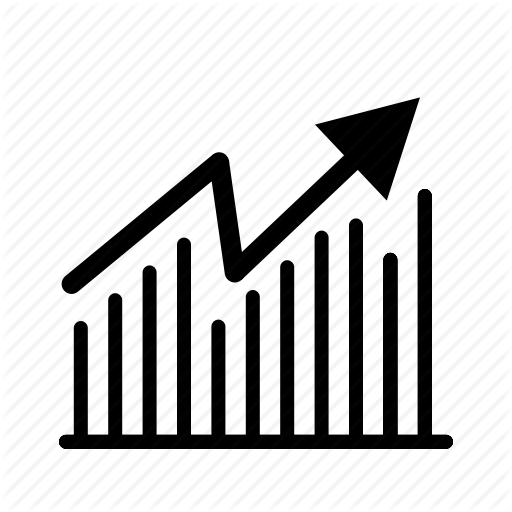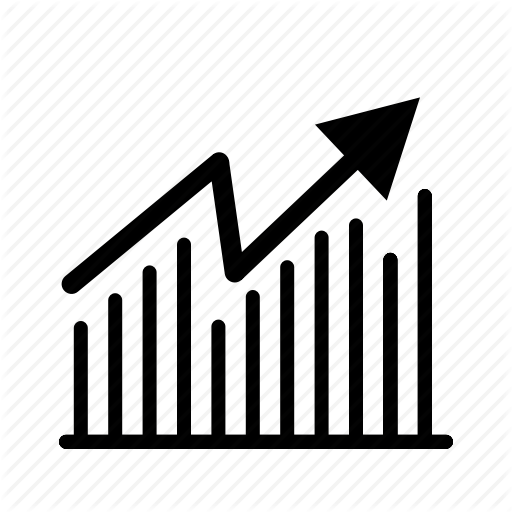Woher weiß ich, dass Google Analytics funktioniert?

Die von Google Analytics generierten Statistiken können Ihnen dabei helfen, Ihre Website zu verbessern, indem Sie Einblicke in die Website-Besucher geben. Um Google Analytics nutzen zu können, müssen Sie den vom Dienst generierten Tracking-Code zu jeder Seite Ihrer Website hinzufügen. Google Analytics kann nur Statistiken erfassen, wenn diese korrekt auf Ihrer Website implementiert sind. Sie können überprüfen, ob der Tracking-Code auf Ihrer Website aktiv ist, indem Sie auf Ihr Google Analytics-Dashboard zugreifen oder eine kostenlose Chrome-Erweiterung verwenden. Sie können auch den Quellcode Ihrer Website anzeigen, um zu überprüfen, ob der Tracking-Code vorhanden ist.
Admin-Bereich des Google Analytics-Kontos
Der Admin-Bereich Ihres Google Analytics-Kontos enthält einen Abschnitt mit Tracking-Informationen, in dem Sie überprüfen können, ob Daten von Ihrer Website empfangen werden. Melden Sie sich in Ihrem Google Analytics-Konto an und klicken Sie oben auf der Seite auf die Schaltfläche "Admin". Wählen Sie die Website mit dem Tracking-Code aus, den Sie überprüfen möchten, wenn Sie über mehrere Websites verfügen, und klicken Sie auf "Tracking-Informationen". Wenn alles korrekt funktioniert, wird der Status als "Daten empfangen" oder "Warten auf Daten" angezeigt. Wenn der Status als "Tracking Not Installed" oder "Not Verified" aufgeführt ist, bedeutet dies, dass etwas nicht stimmt.
Google Analytics-Berichte
Google Analytics bietet umfassende Berichte, einschließlich eines Echtzeit-Überblicks über Ihren Website-Verkehr. Wenn in diesen Berichten Daten angezeigt werden, bedeutet dies, dass Ihr Tracking-Code ordnungsgemäß funktioniert. Melden Sie sich bei Ihrem Google Analytics-Konto an und wählen Sie aus der Liste in Ihrem Dashboard die zu überprüfende Website aus. Klicken Sie im Abschnitt "Standardberichte" auf "Echtzeit" und dann auf "Übersicht". Die Anzahl der aktuellen Besucher Ihrer Website und die Anzahl der aktiven Seiten werden angezeigt. Wenn die Echtzeitberichte keine Aktivitäten enthalten, kann dies darauf hinweisen, dass Ihr Tracking-Code nicht ordnungsgemäß funktioniert. Überprüfen Sie die Zielgruppenübersicht auf ein früheres Datum, um festzustellen, ob Aktivitäten vorhanden sind. Beachten Sie, dass die Aktualisierung der Google Analytics-Server bis zu einem Tag in Anspruch nehmen kann, nachdem Sie den Tracking-Code hinzugefügt oder geändert haben.
Google Analytics-Debugger
Google hat eine kostenlose Chrome-Browsererweiterung namens Google Analytics Debugger erstellt, die zur Fehlerbehebung Ihres Tracking-Codes verwendet werden kann. Installieren und aktivieren Sie die Erweiterung im Chrome Web Store (Link in Resources) und öffnen Sie die Website, die Sie testen möchten. Klicken Sie oben in Ihrem Browser auf das Google Analytics-Debugger-Symbol, um es zu aktivieren, und drücken Sie "Strg-Umschalt-J", um die Chrome-Javascript-Konsole zu öffnen. Klicken Sie auf "Konsole", um Informationen zu Ihrem Google Analytics-Code sowie etwaige Fehlermeldungen anzuzeigen, die möglicherweise fehlerhaft funktionieren. Verwenden Sie für andere Browser Plugins wie Ghostery oder GA Debugger (Links in Ressourcen), um zu überprüfen, ob Google Analytics richtig erkannt wird.
Website-Seitenquelle anzeigen
Sie können den Quellcode Ihrer Website direkt von Ihrem Browser aus überprüfen, um festzustellen, ob der Tracking-Code von Google Analytics vorhanden ist. Klicken Sie mit der rechten Maustaste auf die Startseite Ihrer Website und wählen Sie "Seitenquelle anzeigen", wenn Sie Chrome oder Firefox verwenden, oder "Quelle anzeigen", wenn Sie Internet Explorer verwenden. Drücken Sie "Strg-F", um das Suchfeld zu öffnen und das Tracking-Code-Snippet zu suchen. Das Code-Snippet muss mit dem in Ihrem Google Analytics-Konto angezeigten übereinstimmen, damit es ordnungsgemäß funktioniert. Wenn sich die Codes aufgrund von Anpassungen unterscheiden, überprüfen Sie, ob die Eigenschaftsnummern gleich sind.